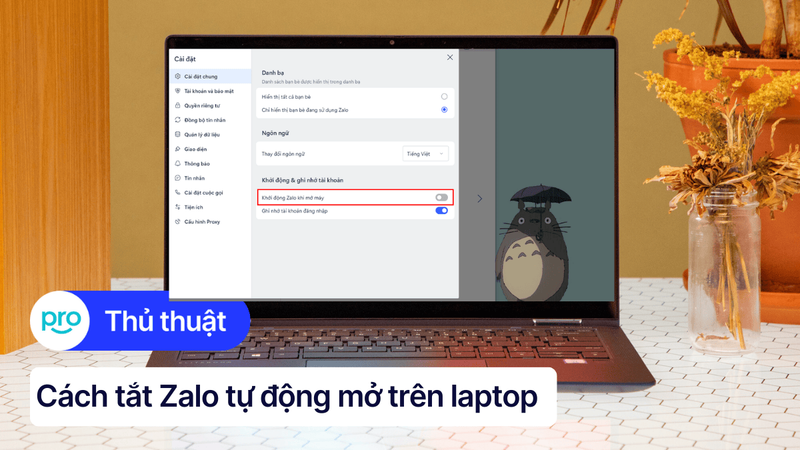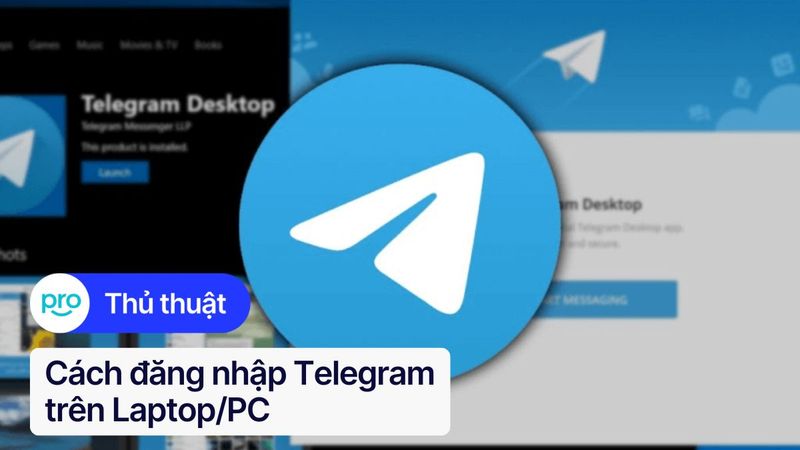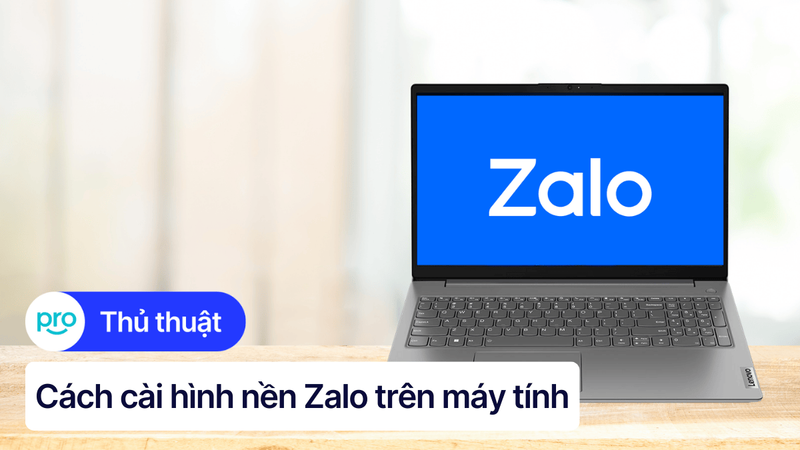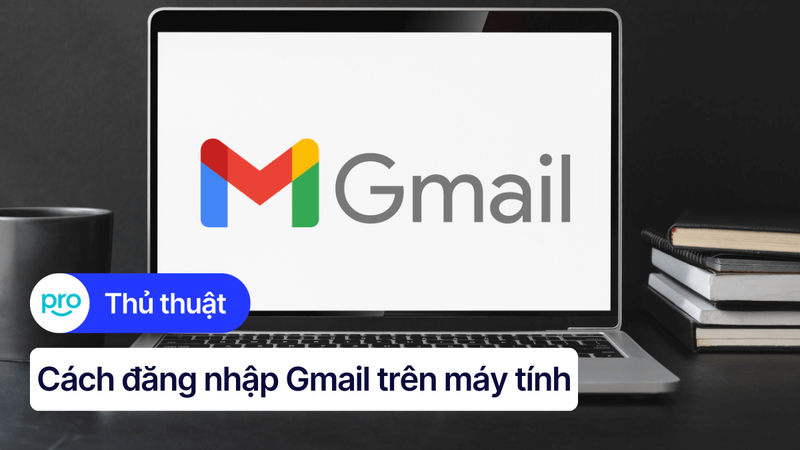Cách đăng nhập nhiều Zalo trên máy tính cùng lúc đơn giản
Bạn là người bán hàng online hoặc quản lý nhiều dự án, mỗi dự án lại một nick Zalo riêng? Việc đăng xuất, đăng nhập liên tục trên Zalo PC không chỉ mất thời gian mà còn dễ sót tin nhắn quan trọng.
Bài viết dưới đây sẽ hướng dẫn bạn cách đơn giản để “chạy song song” cùng lúc nhiều tài khoản Zalo trên máy tính đảm bảo vừa an toàn vừa nhanh chóng.
1. Những điểm chính
Bạn có thể đăng nhập nhiều tài khoản Zalo trên laptop bằng các cách sau: Sử dụng nhiều User trên máy tính (Windows), sử dụng trình duyệt web, sử dụng phần mềm giả lập Android (Emulator), kết hợp Zalo Web và phần mềm Zalo trên máy tính.
Các mẹo nhỏ giúp tối ưu trải nghiệm, tránh quá tải máy và bảo vệ thông tin cá nhân.
Giải đáp những thắc mắc thường gặp về số lượng tài khoản có thể đăng nhập, độ an toàn và khả năng áp dụng trên điện thoại.
2. Các cách đăng nhập nhiều tài khoản Zalo trên máy tính
2.1. Cách 1: Sử dụng nhiều User trên máy tính (Windows)
Sử dụng nhiều User trên máy tính (Windows) là tạo thêm user riêng nhằm chạy Zalo PC dưới từng tài khoản độc lập, tách biệt hoàn toàn session, cookie và dữ liệu.
Bước 1: Tạo user mới trên Windows
Mở Computer Management → Local Users and Groups → Users → chuột phải chọn New User…
Điền User name, tích “Password never expires”, bỏ chọn “User must change password”, nhập password và Create.
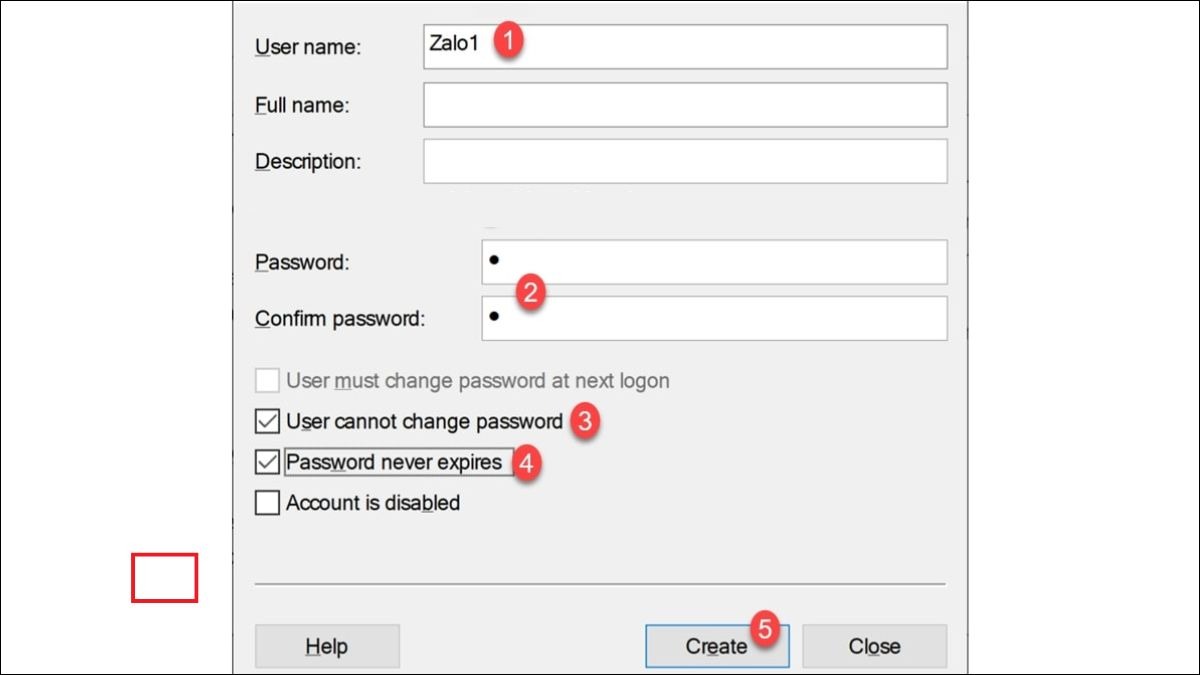
Điền User name
Bước 2: Sao chép thư mục cài đặt Zalo
Tại shortcut Zalo trên Desktop: chuột phải → Properties → Open File Location → vào thư mục Programs
Copy thư mục Zalo gốc sang ổ C/D và đổi tên cho dễ nhận biết.
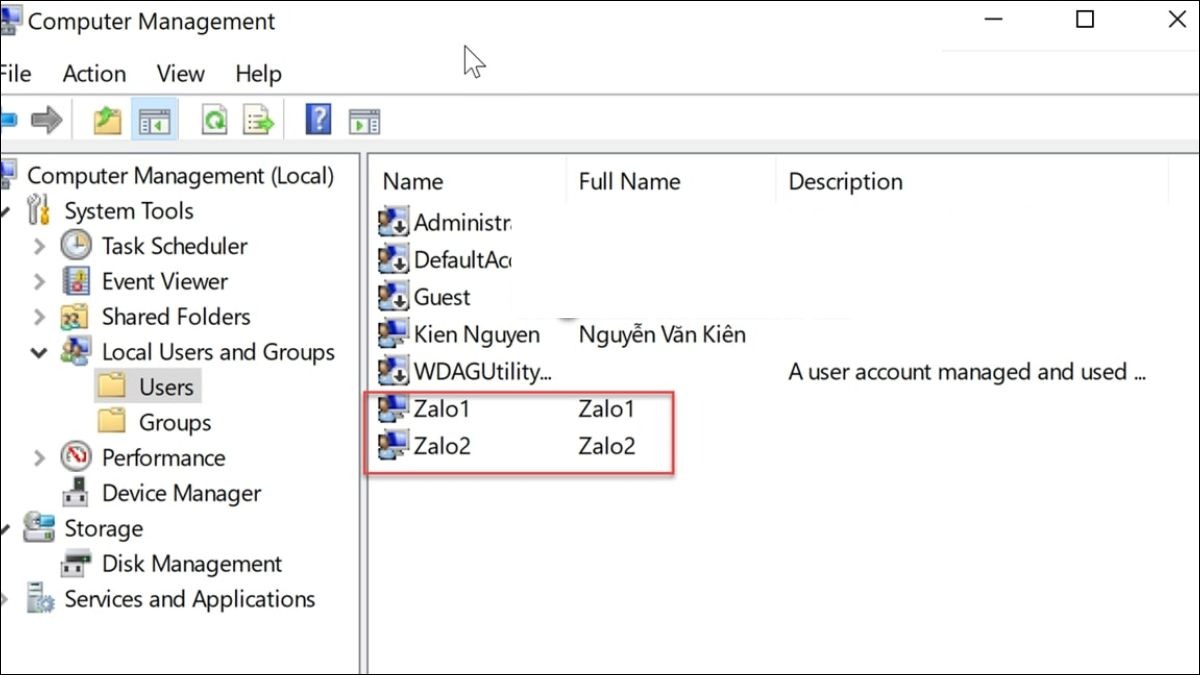
Copy thư mục Zalo gốc
Bước 3: Tạo shortcut chạy Zalo dưới user mới
Trong thư mục Zalo đã đổi tên: chuột phải vào file Zalo.exe → Send to → Desktop (create shortcut)
Trên Desktop, chuột phải shortcut → Properties → ô Target nhập: C:\Windows\System32\runas.exe /savecred /user:MáyBạn\UserMới "C:\ĐườngDẫn\Zalo.exe"
Nhấn Apply, sau đó chạy shortcut và nhập password của user mới để khởi động Zalo tách biệt.
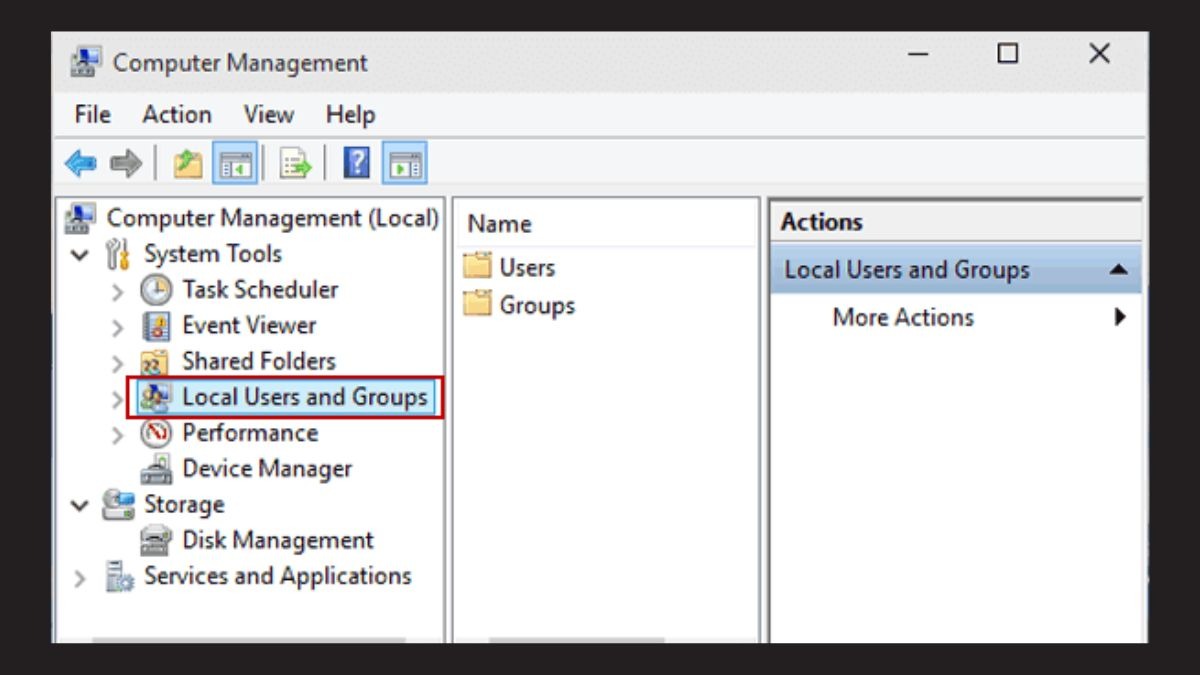
Sử dụng nhiều User trên máy tính
2.2. Cách 2: Sử dụng trình duyệt web
Sử dụng trình duyệt web là cách nhanh gọn nhất để đăng nhập nhiều Zalo Web mà không cần cài thêm phần mềm. Bạn có thể tận dụng các browser phổ biến như Chrome, Firefox, Cốc Cốc để mở song song nhiều tab hoặc cửa sổ ẩn danh.
Bước 1: Mở cửa sổ ẩn danh
Trên Chrome hoặc Cốc Cốc nhấn Ctrl + Shift + N.
Trên Firefox nhấn Ctrl + Shift + P.
Bước 2: Truy cập và đăng nhập Zalo Web vào https://chat.zalo.me/
Bước 3: Tạo người dùng mới (profile) trên trình duyệt Chrome/Cốc Cốc:
Nhấn vào biểu tượng avatar góc trên bên phải → Manage People → Add Person.
Đặt tên profile, chọn icon, nhấn Add.
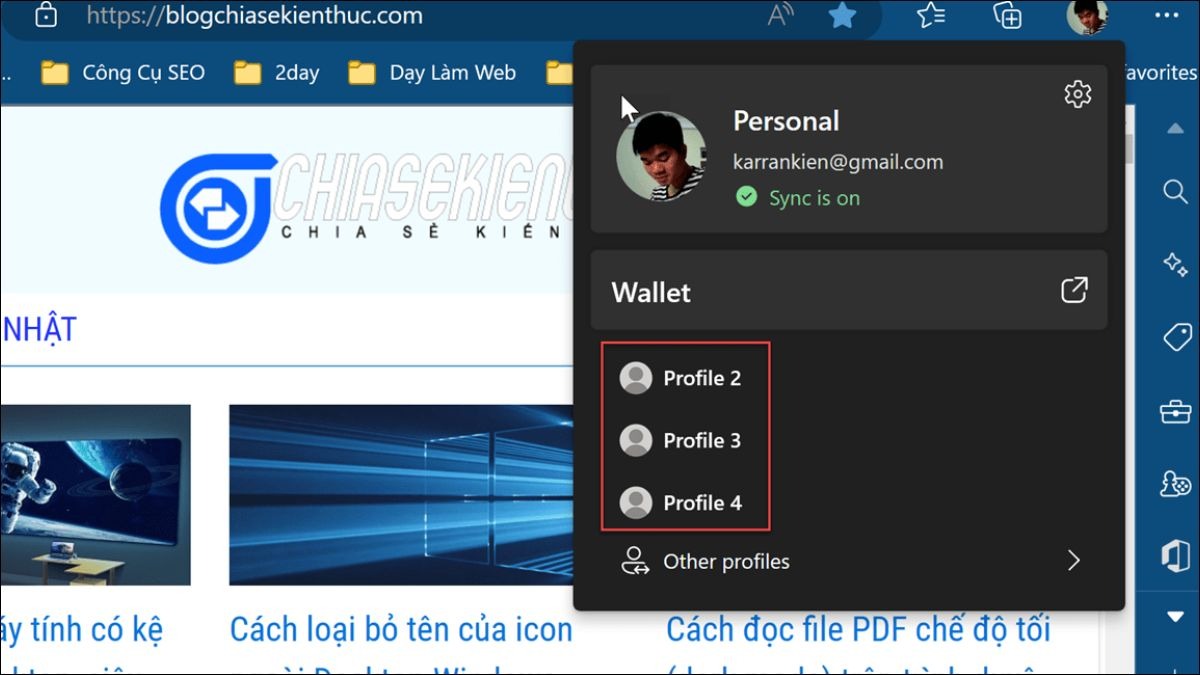
Tạo người dùng mới (profile)
Bước 4: Quản lý nhiều tab cùng lúc
Mở nhiều tab trong cùng một cửa sổ hoặc nhiều cửa sổ ẩn danh/ profile khác nhau.
Đặt tên tab (nếu browser hỗ trợ) hoặc sử dụng extension Bookmark để phân biệt nhanh.
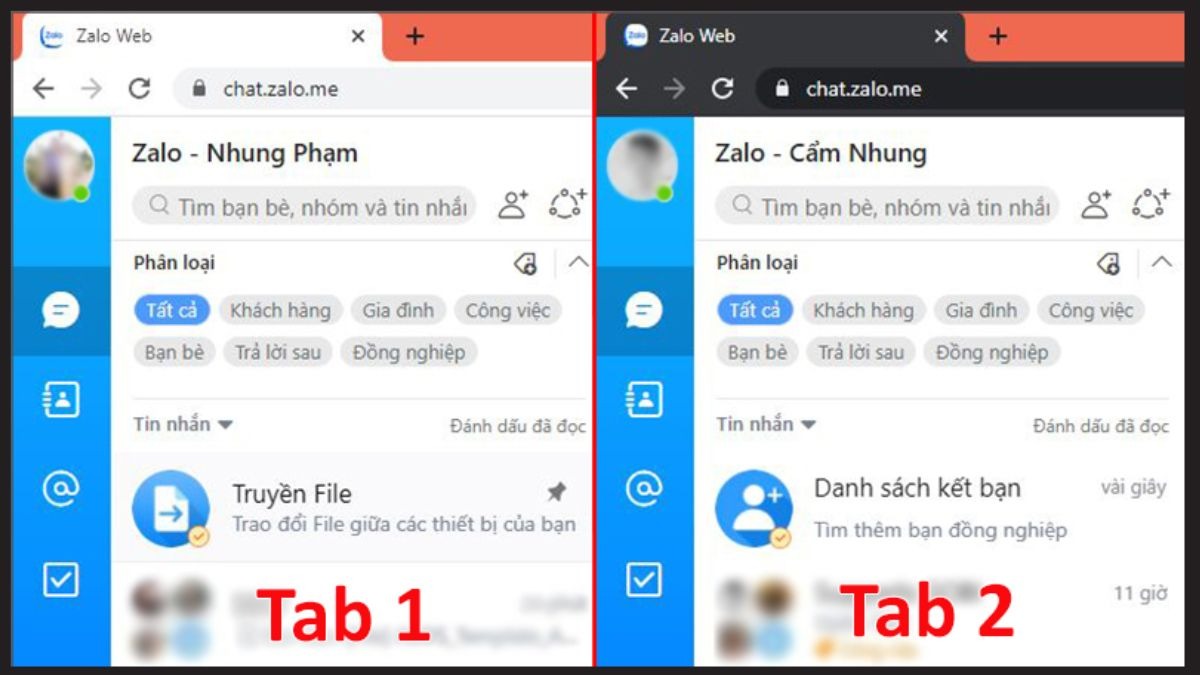
Sử dụng trình duyệt web
2.3. Cách 3: Sử dụng phần mềm giả lập Android (Emulator)
Sử dụng giả lập Android giúp bạn chạy ứng dụng Zalo Android ngay trên máy tính, mỗi instance là một tài khoản tách biệt. Bạn có thể tham khảo các phần mềm giả lập như: Bluestacks, NoxPlayer, LDPlayer. Dưới đây là hướng dẫn với Bluestacks.
Bước 1: Tải và cài đặt Bluestacks
Truy cập trang chủ Bluestacks: https://www.bluestacks.com/ và nhấn Download Bluestacks.
Chạy file installer, làm theo hướng dẫn cho đến khi hoàn tất.
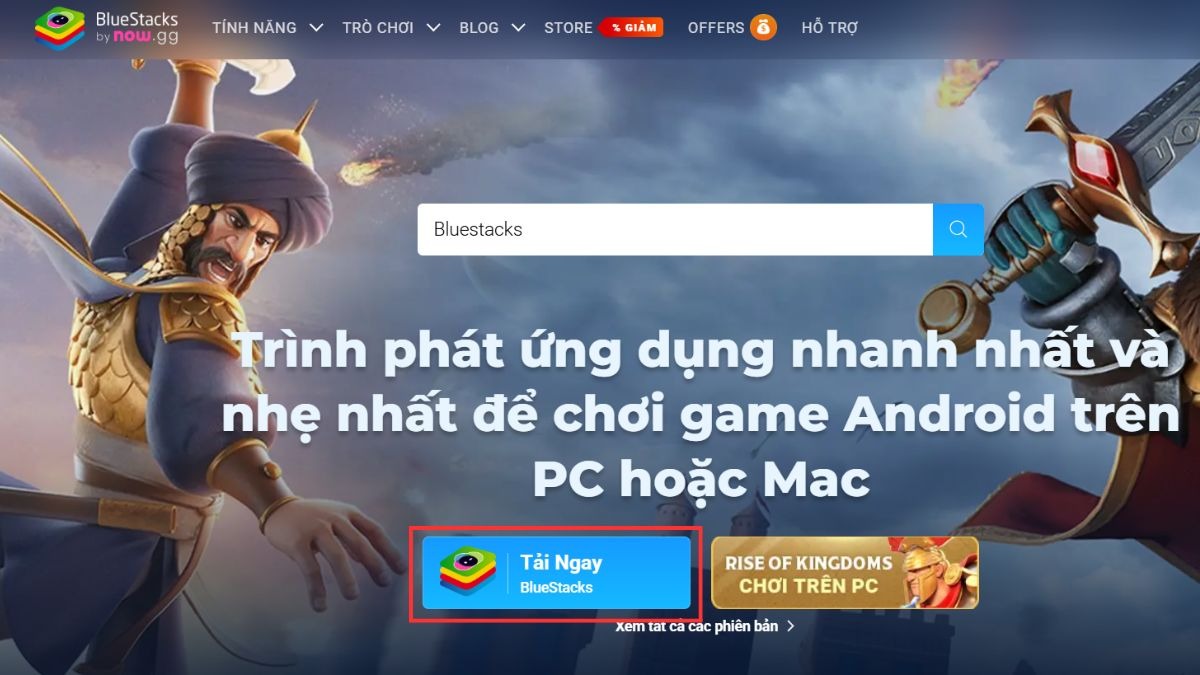
Sử dụng phần mềm giả lập Android
Bước 2: Đăng nhập Google Play Store: Mở Bluestacks, chọn biểu tượng Google Play Store. Nhập thông tin tài khoản Google của bạn để đồng bộ.
Bước 3: Cài đặt Zalo từ Google Play Store: Trong Play Store, tìm từ khóa “Zalo” và nhấn Install. Chờ Bluestacks tự động tải và cài đặt.
Bước 4: Đăng nhập Zalo: Mở ứng dụng Zalo trong Bluestacks. Nhập số điện thoại/mật khẩu hoặc quét mã QR để đăng nhập.
Bước 5 (tùy chọn): Tạo thêm instance để chạy nick khác
Mở Multi-Instance Manager của Bluestacks (biểu tượng ô vuông ở cạnh).
Chọn Instance mới hoặc Clone current instance để tạo cửa sổ giả lập thứ hai.
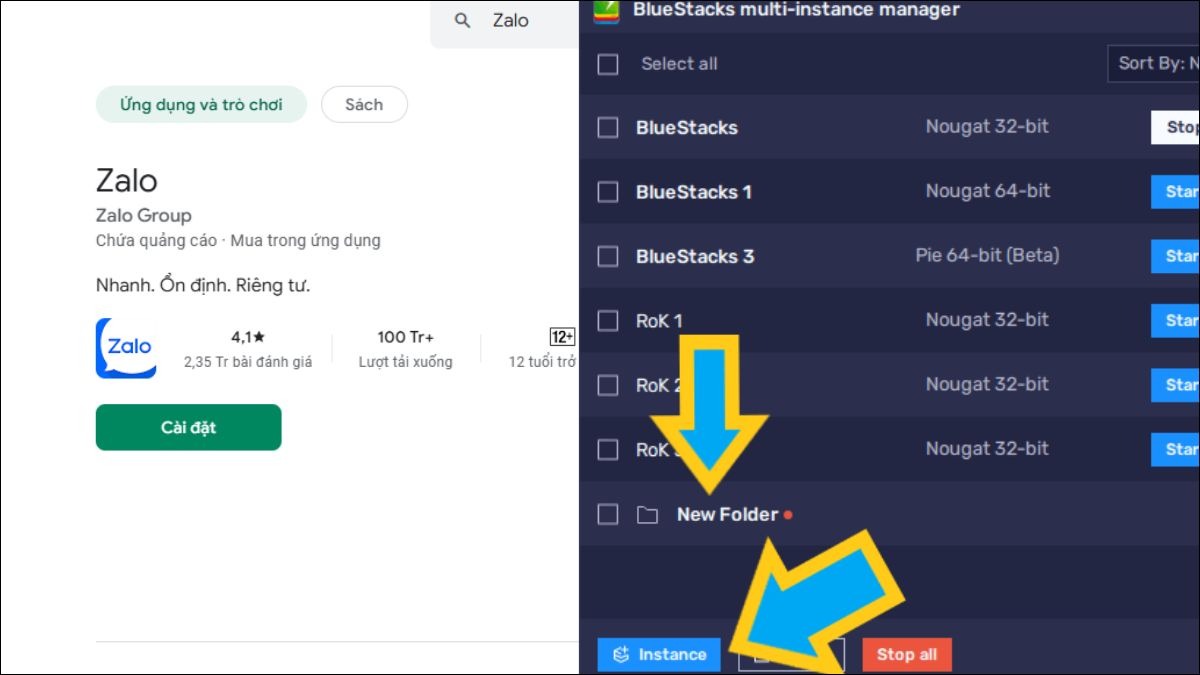
Cài đặt Zalo từ Google Play Store
2.4. Cách 4: Kết hợp Zalo Web và phần mềm Zalo trên máy tính
Phương pháp này tận dụng đồng thời Zalo PC và Zalo Web, giúp bạn dễ dàng theo dõi ít nhất hai tài khoản cùng lúc mà không cần quá nhiều cửa sổ hay phần mềm giả lập.
Bước 1: Đăng nhập Zalo PC: Mở ứng dụng Zalo PC đã cài đặt trên máy, đăng nhập tài khoản chính.
Bước 2: Mở Zalo Web trên trình duyệt: Trên Chrome, Firefox hay Cốc Cốc, truy cập https://chat.zalo.me/. Chọn đăng nhập để sử dụng tài khoản phụ.
Bước 3: Kết hợp hai phiên làm việc
Để tránh nhầm lẫn, bạn có thể mở Zalo Web ở chế độ ẩn danh (Ctrl+Shift+N trên Chrome/Cốc Cốc, Ctrl+Shift+P trên Firefox).
Giữ Zalo PC chạy nền và thường xuyên kiểm tra Zalo Web trên tab bình thường hoặc ẩn danh.
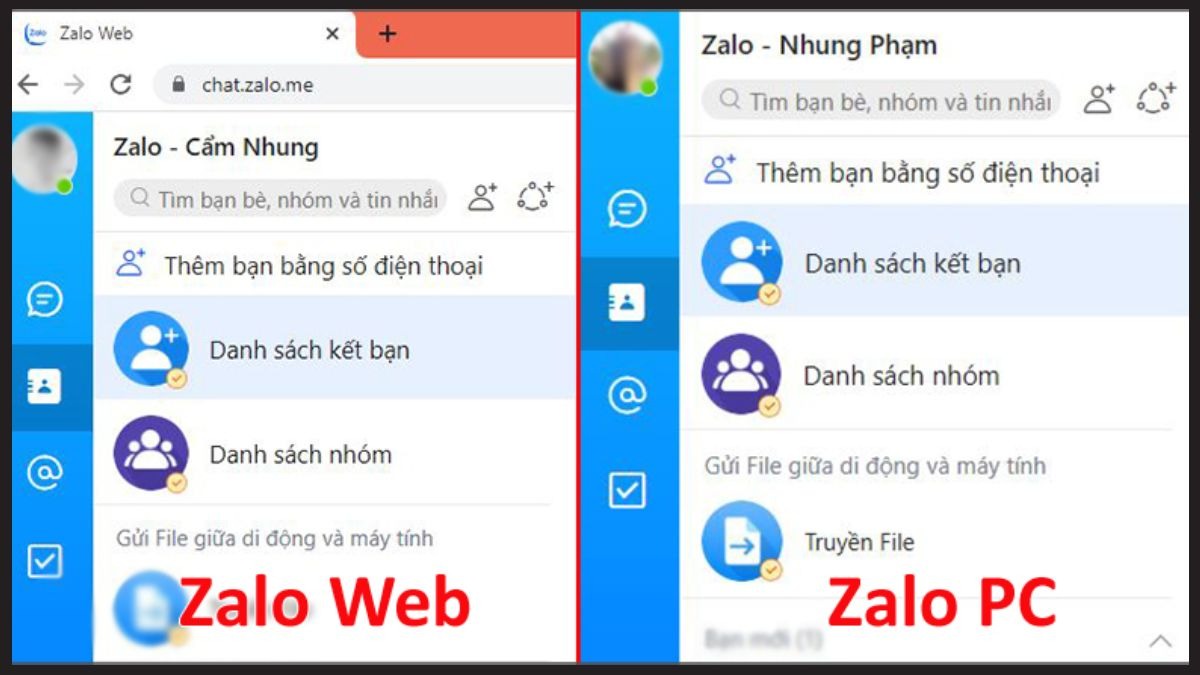
Kết hợp Zalo Web và phần mềm Zalo
3. Mẹo và lưu ý khi sử dụng nhiều tài khoản Zalo trên máy tính
Sử dụng trình quản lý mật khẩu: Lưu trữ và tự động điền mật khẩu an toàn bằng các công cụ như 1Password, LastPass hay Bitwarden.
Tận dụng tab trình duyệt, đánh dấu trang: Với Zalo Web, bạn có thể mở nhiều tab hoặc profile riêng biệt và đánh dấu trang (bookmark) cho từng nick để truy cập nhanh, tránh nhầm lẫn giữa các tài khoản.
Tùy chỉnh thông báo cho từng tài khoản: Trong Zalo PC và trình duyệt, hãy bật/tắt thông báo theo nhu cầu để không bị “ngập” tin nhắn.
Cân nhắc sử dụng phần mềm quản lý nhiệm vụ: Dùng ứng dụng như Microsoft To Do, Trello hay Todoist để phân bổ thời gian trả lời tin nhắn, tránh lạm dụng Zalo làm gián đoạn công việc chính.
Lưu ý bảo mật tài khoản, không lạm dụng tính năng: Không dùng extension, phần mềm “lậu” hoặc không rõ nguồn gốc.
Kiểm soát thời gian sử dụng, theo dõi tài nguyên hệ thống: Theo dõi CPU, RAM và dung lượng ổ đĩa bằng Task Manager hoặc Resource Monitor.
Cập nhật phần mềm thường xuyên: Đảm bảo Zalo PC, trình duyệt và Windows luôn ở phiên bản mới nhất.
4. Một số câu hỏi liên quan
4.1. Tôi có thể đăng nhập bao nhiêu tài khoản Zalo trên một máy tính?
Số lượng tài khoản Zalo bạn có thể mở cùng lúc phụ thuộc vào cấu hình máy và phương thức đăng nhập. Với máy tính RAM ≥ 8 GB, CPU đa nhân, bạn hoàn toàn có thể kết hợp Zalo PC, Zalo Web và giả lập Android để chạy 4–6 tài khoản song song mà không gặp trục trặc.
4.2. Việc đăng nhập nhiều tài khoản Zalo có an toàn không?
Hoàn toàn an toàn nếu bạn tuân thủ đúng hướng dẫn và đảm bảo bảo mật tài khoản. Chỉ dùng Zalo PC, Zalo Web và phần mềm giả lập từ nguồn chính thống, tránh cài đặt tiện ích hay phần mềm lạ để phòng rủi ro.
4.3. Tôi có thể đăng nhập nhiều tài khoản Zalo trên điện thoại được không?
Có thể, nhưng số lượng và cách thức sẽ hạn chế hơn so với máy tính. Nhiều điện thoại Android hiện nay hỗ trợ tính năng “Tài khoản kép” (Dual Apps/ App Twin), hoặc bạn có thể dùng ứng dụng thứ ba để chạy song song 2–3 nick Zalo.
Xem thêm:
Hướng dẫn đăng ký Zalo trên Laptop Chi tiết Hình ảnh
Cách đăng nhập Zalo trên Laptop/PC chi tiết từ A - Z
Cách Sao Lưu Tin Nhắn Zalo trên Laptop Đơn Giản Nhất 2025
Hy vọng với 4 phương pháp ThinkPro giới thiệu trên, bạn đã tìm được cách phù hợp để quản lý nhiều tài khoản Zalo hiệu quả trên máy tính. Hãy luôn đảm bảo bảo mật thông tin cá nhân. Đừng quên cập nhật phần mềm định kỳ để trải nghiệm mượt mà nhất.